- Начало работы с Windows Server 2016 Get Started with Windows Server 2016
- Требования к системе System Requirements
- Заметки о выпуске. Неполадки в Windows Server Release Notes: Important Issues in Windows Server
- Рекомендации по переходу на Windows Server 2016 Recommendations for moving to Windows Server 2016
- Компоненты, удаленные или не рекомендуемые к использованию в Windows Server 2016 Features Removed or Deprecated in Windows Server 2016
- Варианты обновления и преобразования Upgrade and Conversion Options
- Матрица обновления и миграции роли сервера Server Role Upgrade and Migration Matrix
- Таблица совместимости серверных приложений Server Application Compatibility Table
- Руководство по активации сервера Server Activation Guide
- Сбор данных о загрузочных событиях Windows Server 2016
- Поддерживаемые ОС
- Конфигурация узла сборщика
- Настройка целевого компьютера
Начало работы с Windows Server 2016 Get Started with Windows Server 2016
Область применения. Windows Server 2016 Applies To: Windows Server 2016
Ищете дополнительные сведения о предыдущих версиях Windows Server? Looking for information about older versions of Windows Server? Ознакомьтесь с другими нашими библиотеками Windows Server на сайте docs.microsoft.com. Check out our other Windows Server libraries on docs.microsoft.com. Кроме того, вы можете найти нужную информацию [на этом сайте](/search/index?dataSource=previousVersions&search=Windows Server). You can also [search this site](/search/index?dataSource=previousVersions&search=Windows Server) for specific information.
Эта коллекция содержит подробные сведения, помогающие определить готовность к переходу на Windows Server 2016. This collection contains detailed information to help you determine if you’re ready to move to Windows Server 2016. Ознакомившись с системными требованиями, параметрами обновления и другими сведениями о переходе на Windows Server 2016, вы можете вернуться в главный центр Windows Server 2016 и приступить к установке того выпуска, который оптимально соответствует вашим потребностям. Once you’ve checked the system requirements, upgrade options, and other information about moving to Windows Server 2016, you’re ready to go back to the main Windows Server 2016 hub and start down the path to installing the best edition and installation option for your needs.
Чтобы скачать Windows Server 2016, см. статью Ознакомительные версии Windows Server. To download Windows Server 2016, see Windows Server Evaluations.
Требования к системе System Requirements
Вы можете узнать требования к аппаратному обеспечению для установки и запуска Windows Server 2016. Find out the minimum hardware requirements to install and run Windows Server 2016.
Заметки о выпуске. Неполадки в Windows Server Release Notes: Important Issues in Windows Server
Проблемы, которые могут вызвать серьезные неполадки, если их не устранить или не обойти. Issues that could cause serious problems if you don’t avoid or work around them.
Рекомендации по переходу на Windows Server 2016 Recommendations for moving to Windows Server 2016
Полный список доступных вариантов перехода к использованию Windows Server 2016 в различных сценариях. Comprehensive table of available approaches for getting to Windows Server 2016 in various scenarios.
Компоненты, удаленные или не рекомендуемые к использованию в Windows Server 2016 Features Removed or Deprecated in Windows Server 2016
Компоненты, которые уже удалены из Windows Server 2016 или отмечены как потенциальные для дальнейшего удаления. Features that have already been removed from Windows Server 2016 or designated for potential future removal.
Варианты обновления и преобразования Upgrade and Conversion Options
Описание всех способов перехода на Windows Server 2016 с любой используемой вами версии. Description of all the ways to move to Windows Server 2016 from whatever you’re running today.
Матрица обновления и миграции роли сервера Server Role Upgrade and Migration Matrix
Сведения о дополнительных шагах, необходимых для переноса отдельных ролей сервера на Windows Server 2016 Information about additional steps needed to bring particular server roles to Windows Server 2016.
Таблица совместимости серверных приложений Server Application Compatibility Table
Работает ли SQL в Windows Server 2016? Does SQL work on Windows Server 2016? Какие действия необходимы для запуска Exchange? What steps are needed to get Exchange running? Необходимые действия описаны в этом разделе. This topic explains what you’ll need to do.
Руководство по активации сервера Server Activation Guide
Основные сведения об активации Windows Server 2016 и других операционных систем с помощью Windows Server 2016. Basic information on activation of Windows Server 2016 itself and other operating systems by using Windows Server 2016.
Сбор данных о загрузочных событиях Windows Server 2016
В Windows Server 2016 есть не особенно известная функция «Сбор данных о настройках и загрузочных событиях». Она позволяет удаленно собирать информацию о событиях, произошедших в процессе загрузки системы. Такая возможность особенно полезна при поиске «плавающих» проблем во время загрузки ОС.
В статье я расскажу, как можно удобно собирать эти недостающие сведения.
Ниже приводятся типы событий, информацию о которых можно узнать с помощью функции «Сбор данных о настройках и загрузочных событиях»:
- Загрузка модулей ядра и драйверов.
- Перечисление устройств и инициализация их драйверов.
- Верификация и установка файловых систем.
- Запуск исполняемых файлов.
- Запуск и завершение обновлений системы.
После сбора всех необходимых данных о событиях на сервере-сборщике для их анализа можно использовать хорошо знакомые инструменты – Event Viewer, Wevutil или PowerShell.
Далее мы рассмотрим, как настроить сервер и удаленные узлы для сбора данных.
Поддерживаемые ОС
Роль сборщика может выполнять исключительно Windows Server 2016 – это может быть либо сервер с возможностями рабочего стола, либо Server Core.
Ниже приведена таблица с интернет-ресурса TechNet, в которой показаны поддерживаемые виртуализованные типы ОС для сборщиков и целевых компьютеров:
| Узел виртуализации | Виртуальная машина-сборщик | Целевая виртуальная машина |
| Windows 8.1 | да | да |
| Windows 10 | да | да |
| Windows Server 2016 | да | да |
| Windows Server 2012 R2 | да | нет |
На серверы, с которых вы хотите собирать данные, должна быть установлена или Windows Server 2016, или Windows 10. Кроме того, в качестве целевого узла может выступать компьютер с Nano Server. Также можно собирать данные из окон системы Windows Server 2016, даже если они работают как виртуальная машина на компьютерах с Windows Server 2012 R2.
Конфигурация узла сборщика
Для получения и отображения ETL-событий с целевых компьютеров необходимо настроить узел сборщика. Первое – необходимо подключить службу сбора событий, используя один из нижеуказанных методов.
При помощи DISM:
Также можно установить этот компонент с помощью Server Manager GUI:
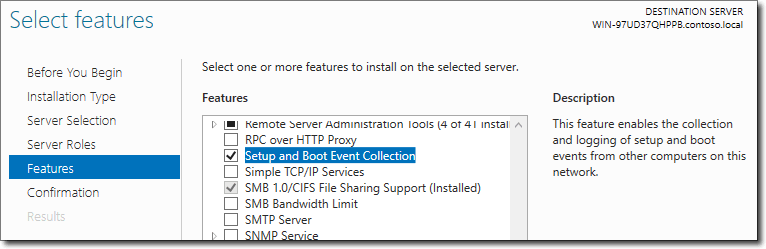
Установка службы с помощью диспетчера сервера.
После установки службы сбора событий вы получите доступ к новой службе – Boot Event Collector, запущенной под учетной записью Network Service.
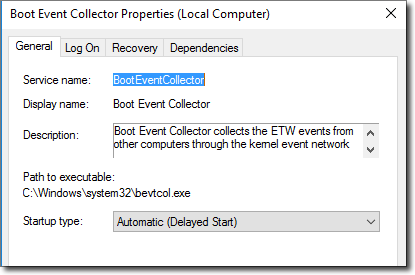
Свойства Boot Event Collector.
Существует также инструмент командной строки bevtcol.exe, который можно запустить с некоторыми полезными параметрами. Он поможет протестировать ваши настройки перед установкой полного сервиса.

Параметры bevtcol.exe.
Например, можно запустить bevtcol.exe – config NewConfig.xml – checkOnly только для проверки правильности файла конфигурации. И потом выйти без запуска самого процесса.
Затем вам нужно проверить, были ли созданы файлы конфигурации по умолчанию на узле сборщика – это поможет вам создать свой первый файл конфигурации компьютера-сборщика.
В папке C:\ProgramData\Microsoft\BootEventCollector\Config, вы увидите три XML файла конфигурации, созданные сразу после установки сервиса.

Файлы конфигурации XML.
Active.xm содержит аналогичную Empty.xml конфигурацию. Каждая новая конфигурация должна быть сохранена в этом файле:
- Empty.xml – содержит минимально необходимые элементы конфигурации, с установленными по умолчанию значениями;
- Example.xml – содержит полезные примеры конфигураций.
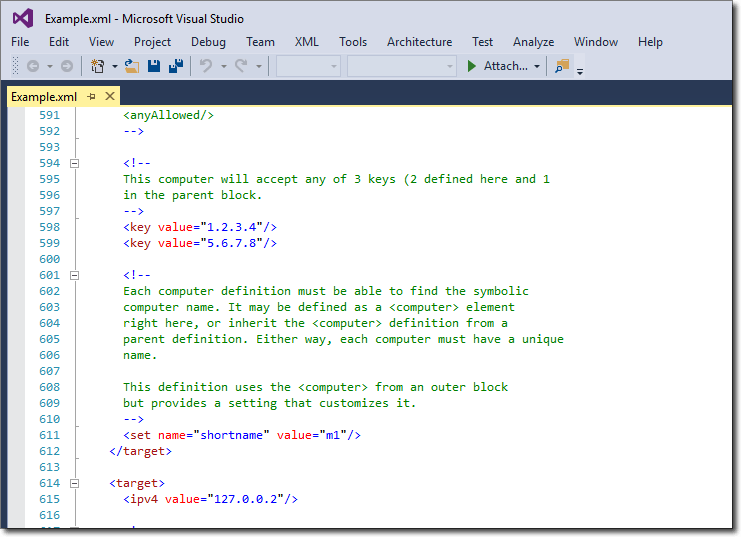
*XML-файл с пример*ом конфигурации.
Если взглянуть на структуру папки С:\ProgramData\Microsoft\BootEventCollector, можно увидеть, что разные папки созданы для разных целей:
- ETL – это каталог для хранения собранных ETL-файлов;
- Logs, как следует из названия, хранят log-файлы для службы сбора.
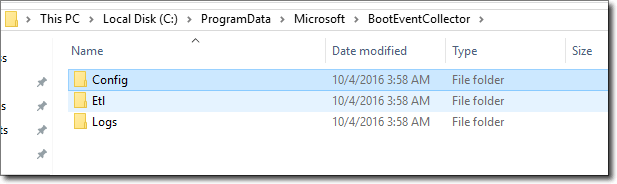
ETL and log file folders.
Теперь мы можем создать наш первый файл конфигурации. Создайте новый XML-файл в каталоге %SystemDrive%\ProgramData\Microsoft\BootEventCollector\Config и скопируйте содержимое конфигурации, указанной ниже, в .xml-файл.
В файле конфигурации есть несколько важных моментов.
Во-первых, Collector – в этом узле мы указали версию файла конфигурации и имя log-файла.
Во-вторых, collectorport – указывает номер порта для сбора входящих событий. Нам также необходимо настроить один и тот же номер порта на целевых компьютерах.
В третьих, forwarder – здесь мы указываем характеристики ETL-файлов. Эти характеристики могут быть следующими:
1. File определяет шаблон имени файла. <# 3>– это трехзначный индекс файла при обращении, такой как 001, 002 и т.д.
2. Size определяет максимальный размер ETL-файла.
3. Nfiles определяет количество созданных ETL-файлов в обращении. Каждый новый файл создается, как только размер предыдущего достигает ограничения, определенного параметром Size.
4. ToXML — опциональный параметр, определяющий полезную нагрузку, с которой ETW-события во время пересылки преобразуются в XML. None — это значение, установленное по умолчанию. Оно всегда пересылает события в двоичном формате по мере их получения. Если вы установите значение «ALL», полезная нагрузка будет постоянно преобразовываться в XML.
Этот параметр на самом деле является своего рода защитой, поскольку события ETW были разработаны для их интерпретации компьютерами, на которых они и были сгенерированы.
Но как только вы хотите переместить события на другой компьютер, может возникнуть какое-либо несоответствие. Преобразование в формат XML делает события доступными для более широкого спектра целевых узлов. Единственным недостатком является то, что преобразование в XML также нагружает узел-сборщик.
В четвертых, target – здесь можно указать настройки целевого узла. Например, IP-адрес, MAC-адрес или GUID, чтобы настроить компьютеры для приема подключений. Также можно указать anyAllowed, чтобы принимать все подключения.
Вы можете указать несколько целевых компьютеров, добавив дополнительные target-узлы:
- в описанном выше случае, указаны два целевых компьютера: один с IP-адресом и один с MAC-адресом;
- Key – это ключи шифрования, которые мы собираемся получить позже, при настройке целевых компьютеров;
- Computer value – это имя целевого компьютера, который должен быть занесен в ETW-записи, когда они преобразуются в XML.
После того, как вы закончите с файлом конфигурации, сохраните его и настройте целевой узел.
Настройка целевого компьютера
Чтобы настроить целевые компьютеры для отправки ETW-событий, необходимо активировать передачу событий. Вы можете активировать ее локально с помощью команды bcdedit или удаленно с помощью команды PowerShell Remote и Enable-SbecBcd.
В моей лаборатории у меня есть доступ к моим целевым компьютерам, поэтому я буду использовать bcdedit:
- HostIP – это имя компьютера-коллектора, которое мы конфигурировали ранее;
- Port – это номер порта, который мы указали в файле конфигурации;
- Key – это ключ шифрования, который нам нужно указать в файле конфигурации.

Активация передачи событий через команду bcdedit.
Я настроил ключи шифрования. Вы можете проверить конфигурацию с помощью следующей команды bcdedit:
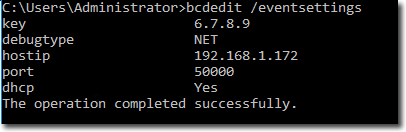
Проверка конфигурации события BCD.
Теперь я могу вернуться к моему серверу и применить новый файл конфигурации, который я создал ранее, с указанными ключами. Set-SbecActiveConfig cmdlet нам в этом поможет:

Применение файла конфигурации на компьютере-сборщике.

Получение принятой конфигурации.
И наконец последний шаг – настройка целевых компьютеров для отправки ETW-событий.
На сервере выполните следующую команду:

Настройка целевого компьютера для отправки ETW-событий.
На сервере файл конфигурации active.xml обновился с моими настройками.
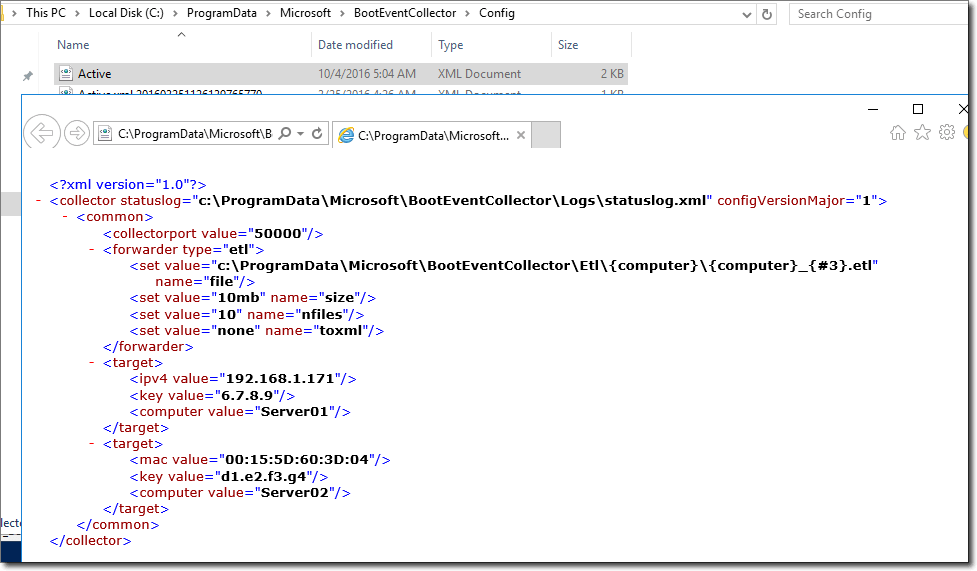
Обновленный файл active.xml.
Также был создан новый log-статус:

Обновленный log-файл.
Кроме того, создается новый ETL-файл, который уже может собирать информацию о настройках и загрузочных событиях с целевого компьютера (Server01). После перезапуска одного из ваших серверов, в нем появится информация:
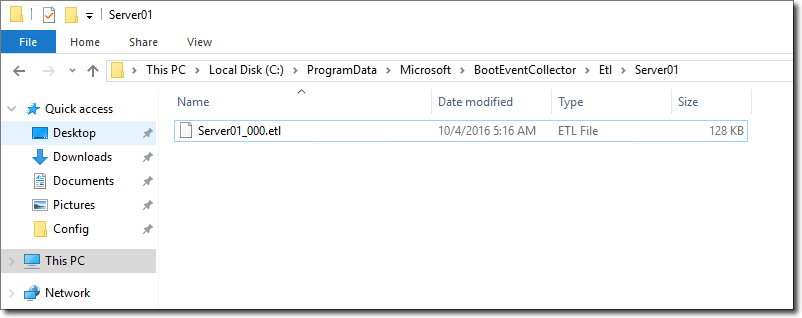
Собранные ETL-файлы.
Теперь можно открыть собранные ETL-файлы в инструменте просмотра событий Windows:

События, собранные после первой перезагрузки целевого компьютера.
Не забудьте перезагрузить целевой сервер для применения настроек и получения первого набора событий.




